時間:2017-10-14 來源:互聯網 瀏覽量:

筆記本的指紋功能還是很不錯的功能,不用輸入麻煩的開機密碼,按下手指頭就輕鬆進入係統!
這是個教程適用於win10係統
1. 鼠標左鍵單擊 開始菜單 -設置
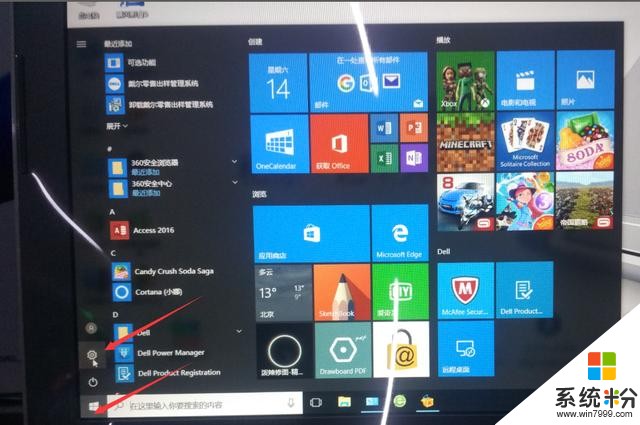
2. 鼠標左鍵單擊 賬戶
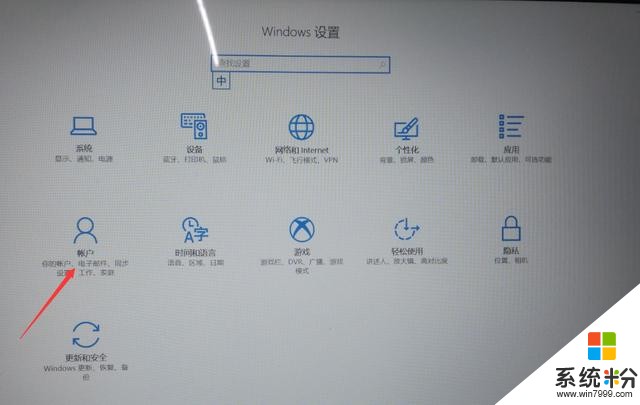
3. 鼠標左鍵點擊 登陸選項
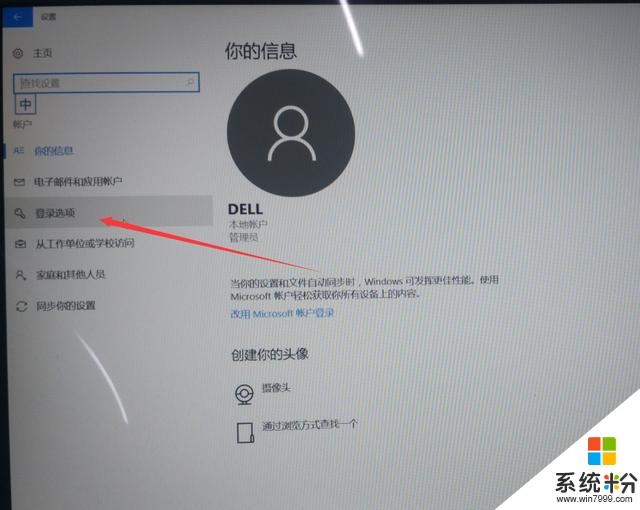
4. 如果沒有設置 開機密碼 pin碼,這時的指紋的 設置 按鈕是灰色的,鼠標左鍵點 密碼的 添加 按鈕
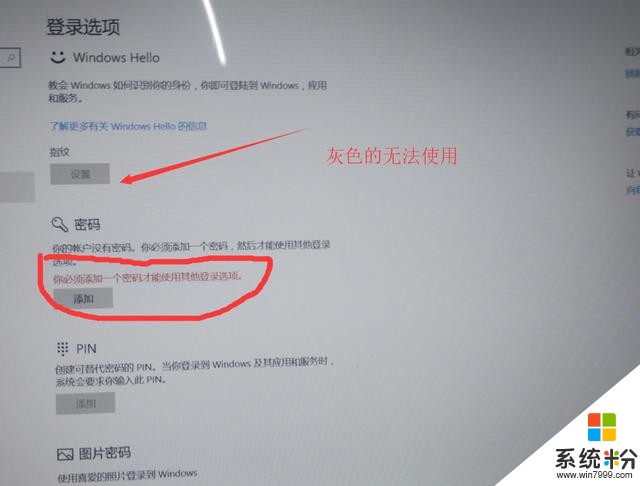
5.在窗口中 輸入兩次密碼 還有 密碼提示 ,點擊 下一步 完成

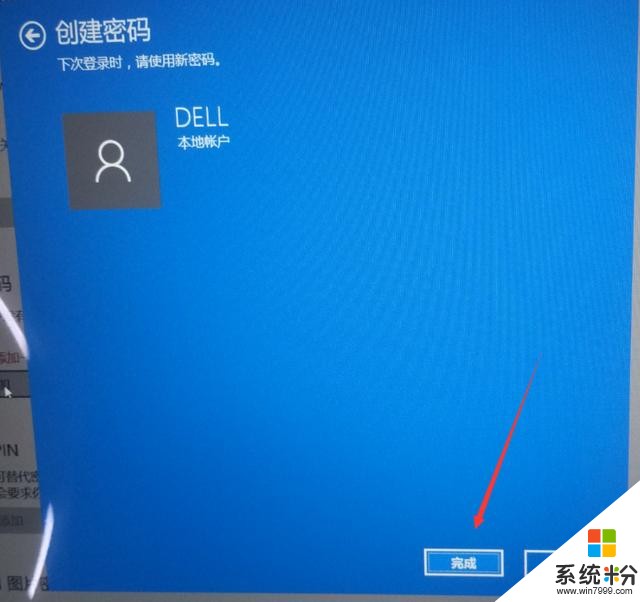
6. 這時 指紋的 設置按鈕變成正常的按鈕 ,點擊 設置 開始
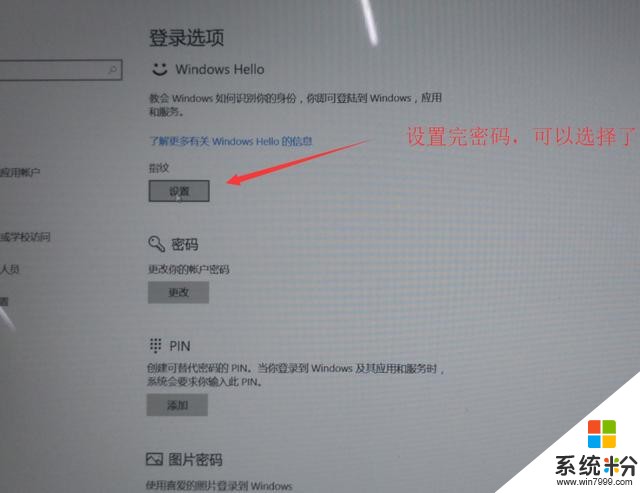
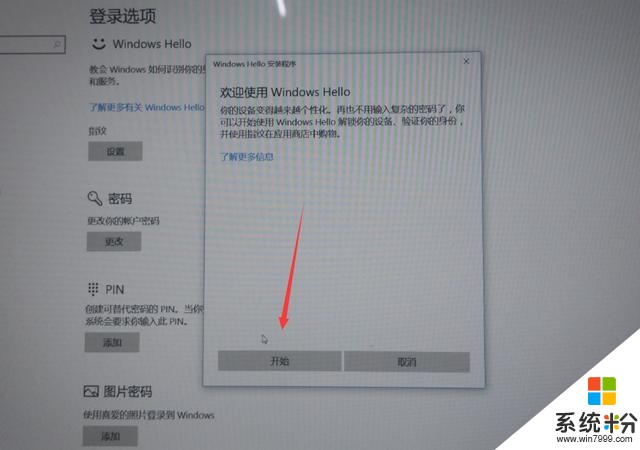
7. 將手指按照提示,多次將單個手指放在指紋識別器上,成功後,會出現提示窗口
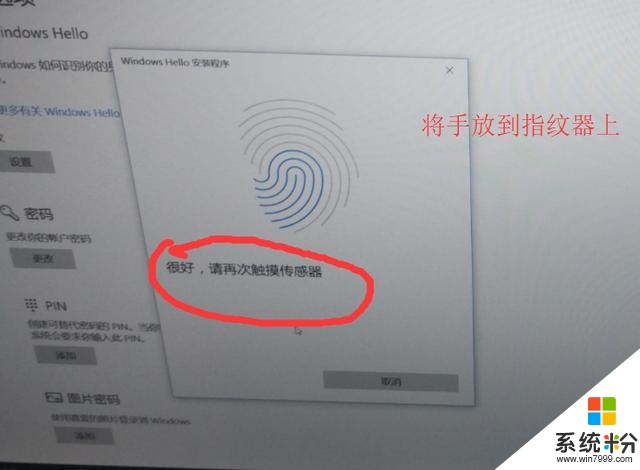
8. 之後會提示設置pin碼,輸入兩次你要設置的Pin碼,點擊 確定
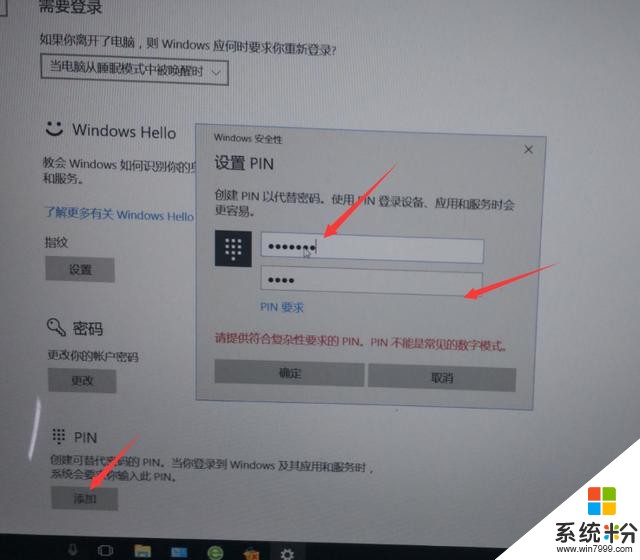
9. 現在你的指紋就可以發揮作用了,注銷或重啟一次試試指紋功能吧
如果文章對您有用,關注一下,點個讚偶!